1、在电脑点击启动台,把xx信给双击启动登录。


2、在手机端,单击xx信,点击文件传输助手。
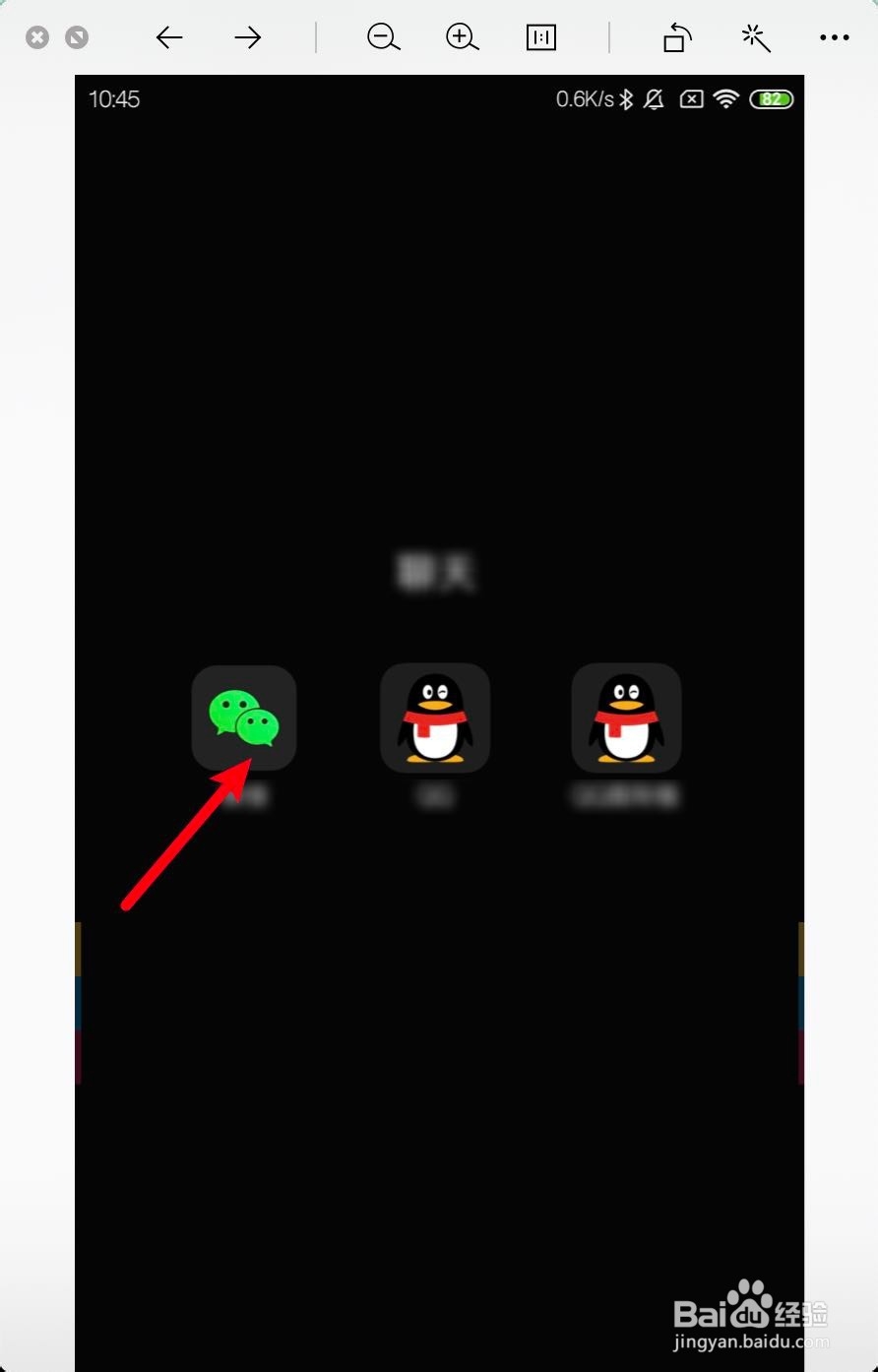
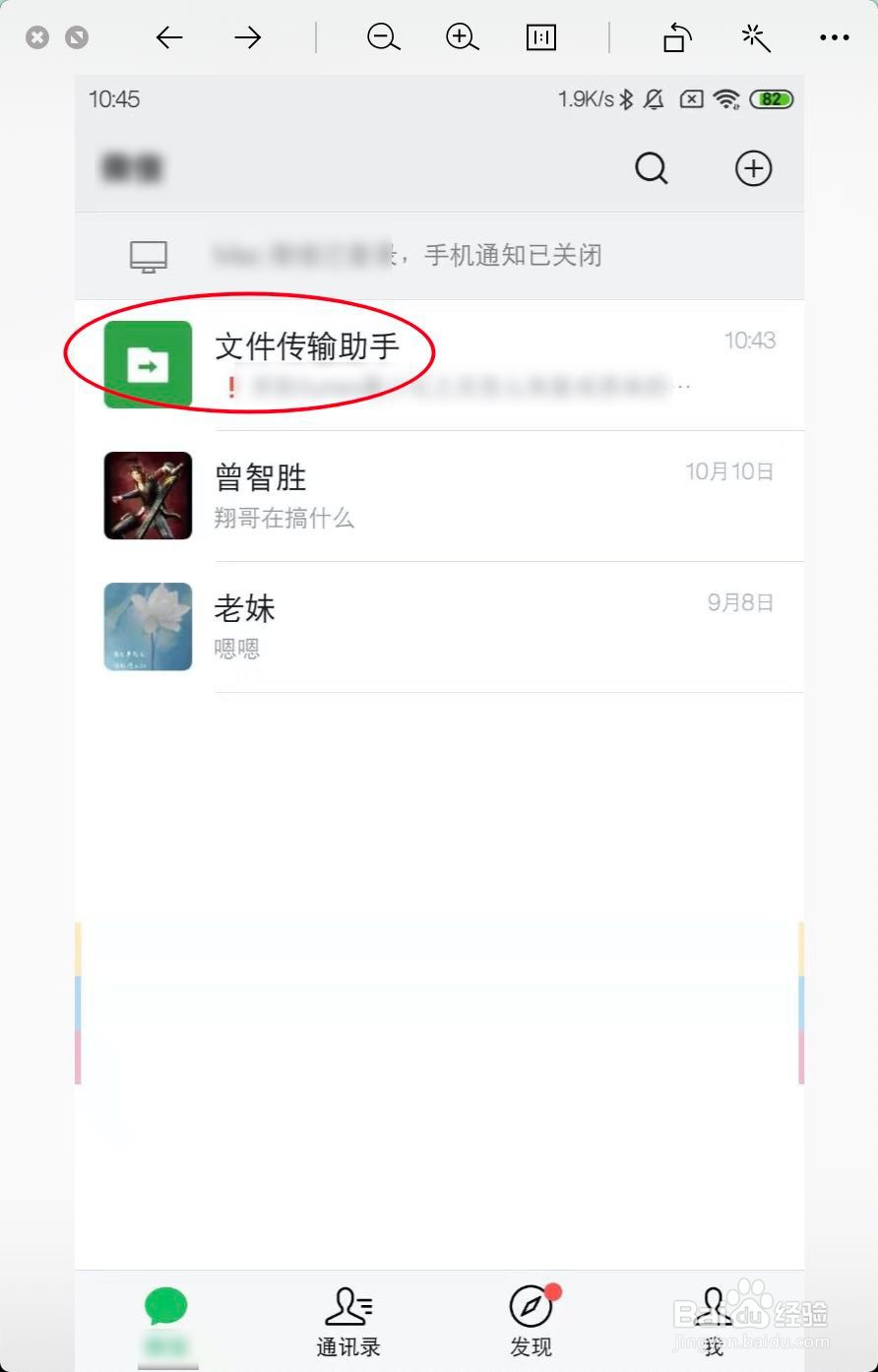
3、点击底部+,点击文件。
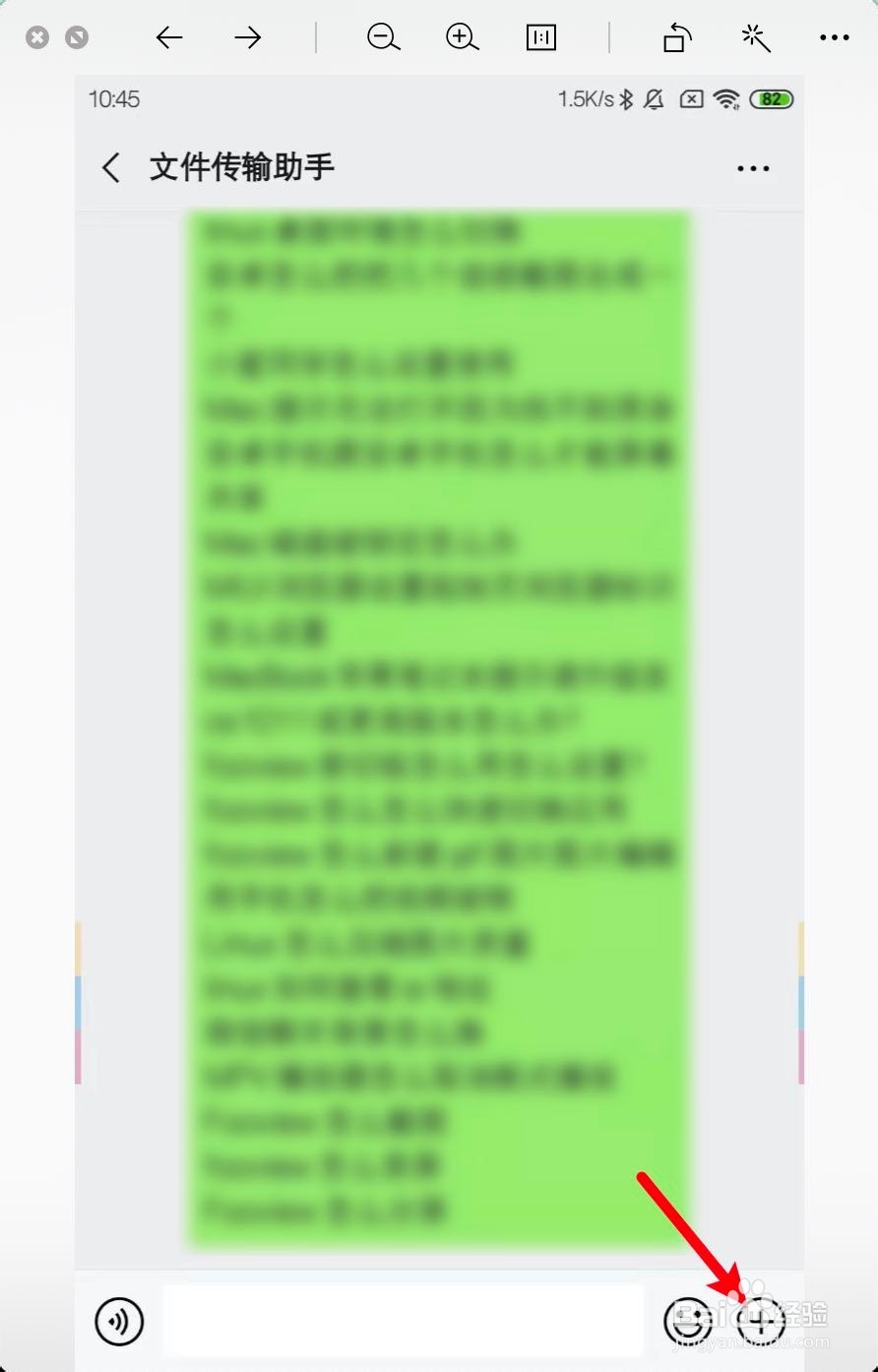
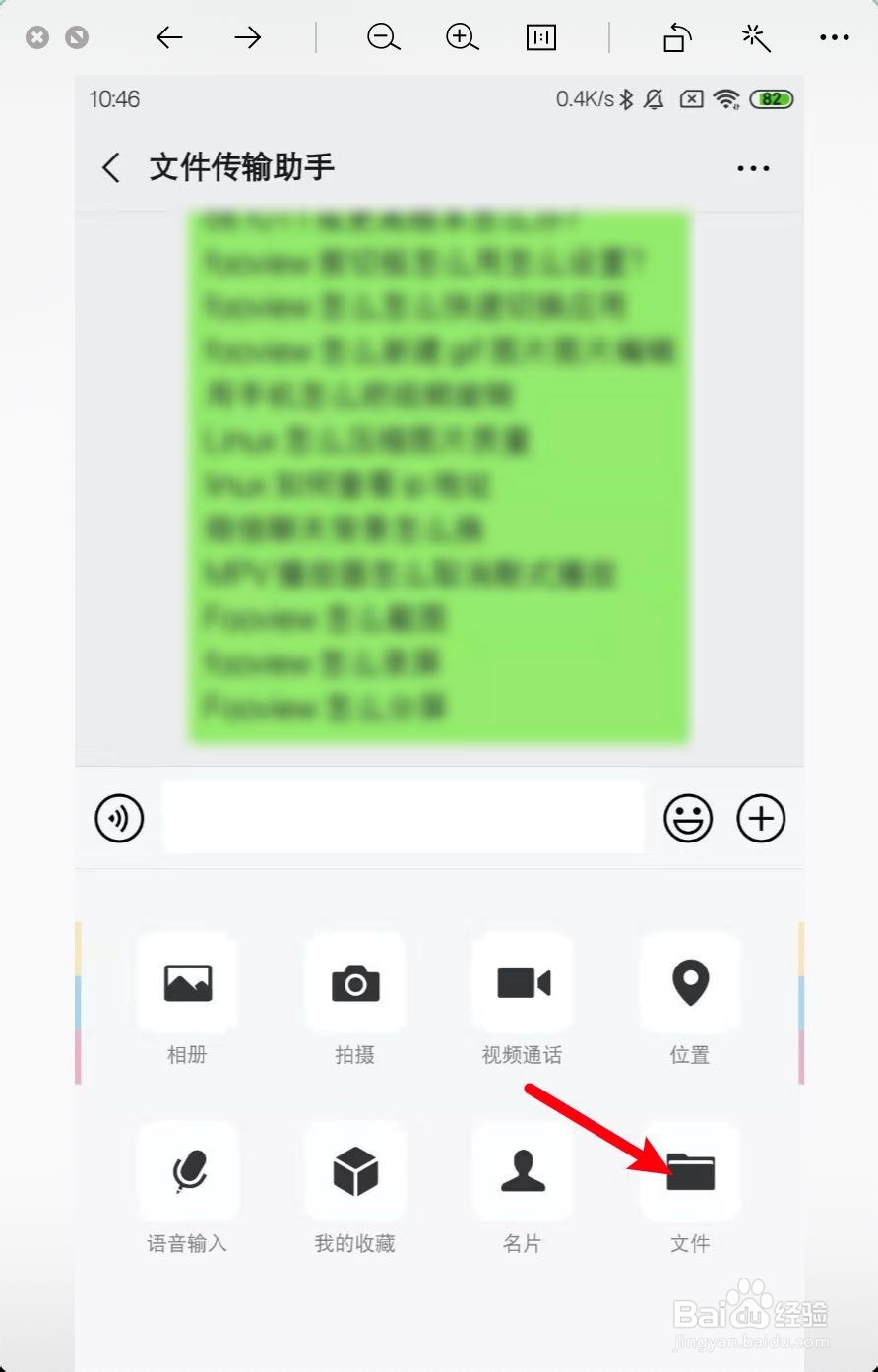
4、点击xx信文件,单击手机存储。


5、点击手机要发送到Mac的TXT,点击发送。

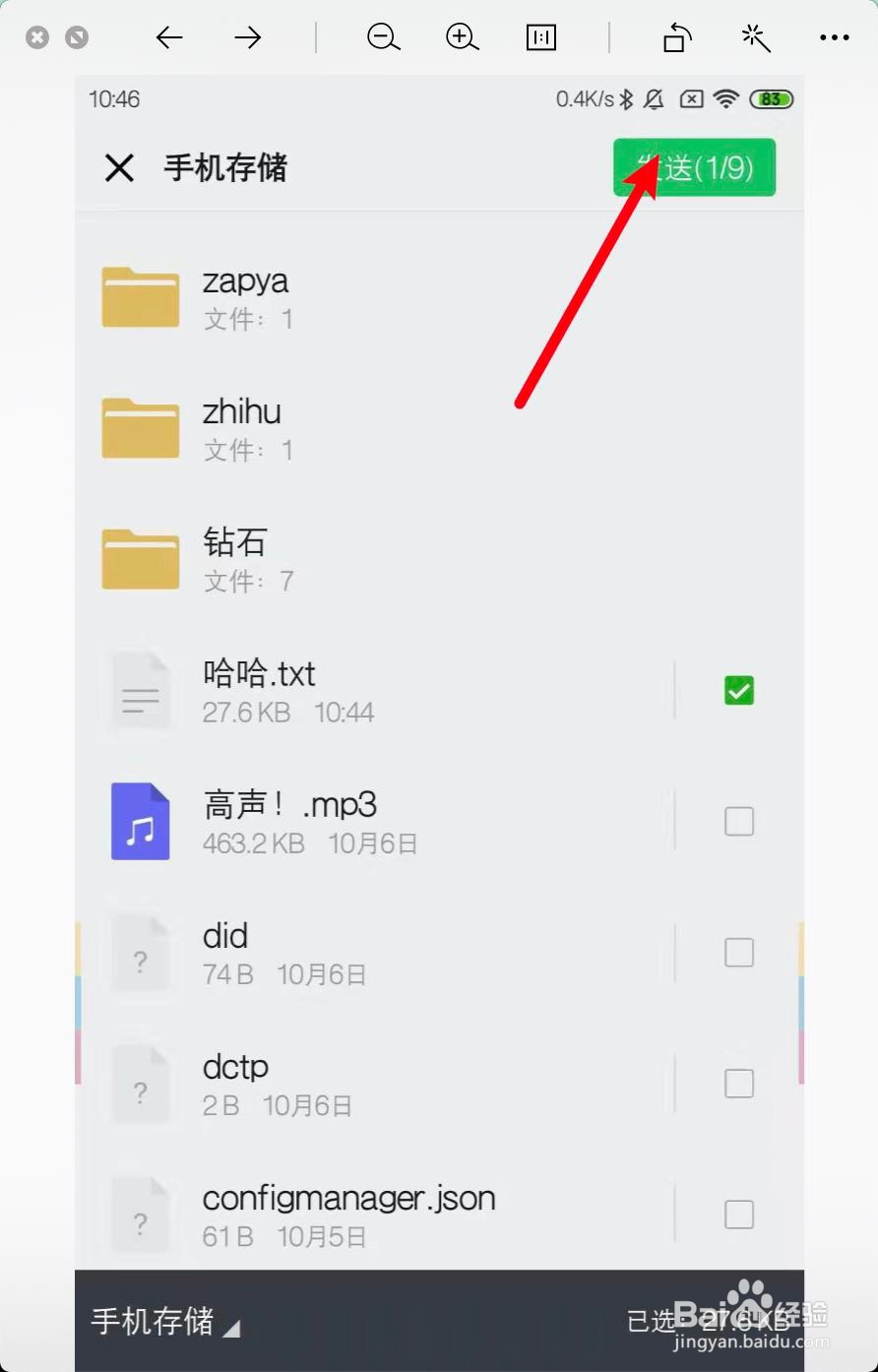
6、继续点击发送,那么在Mac,单击文件传输助手,找到TXT拖到桌面。
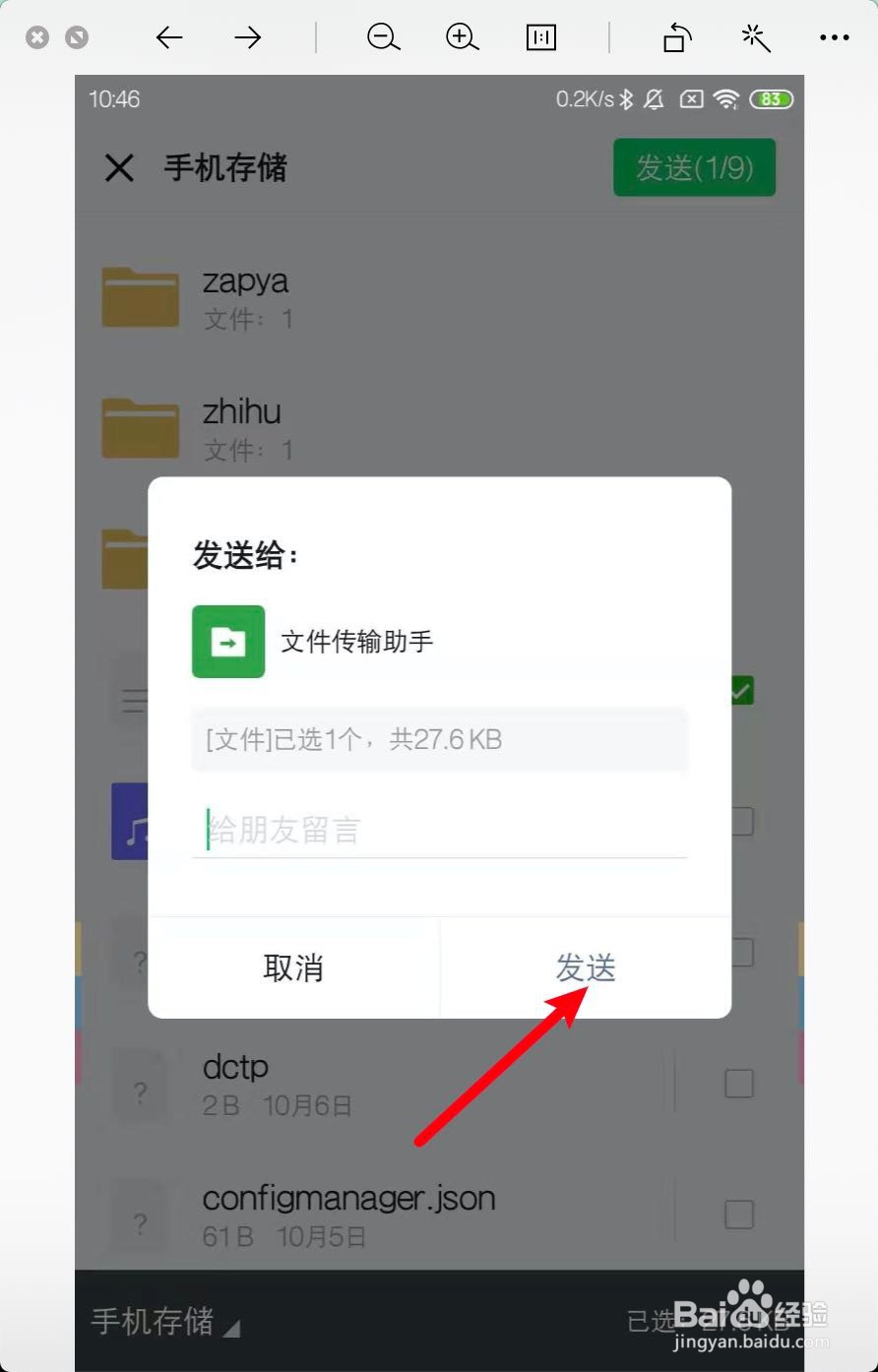

7、那么Mac就有了手机发过了的TXT文档,如图。

1、在电脑点击启动台,把xx信给双击启动登录。


2、在手机端,单击xx信,点击文件传输助手。
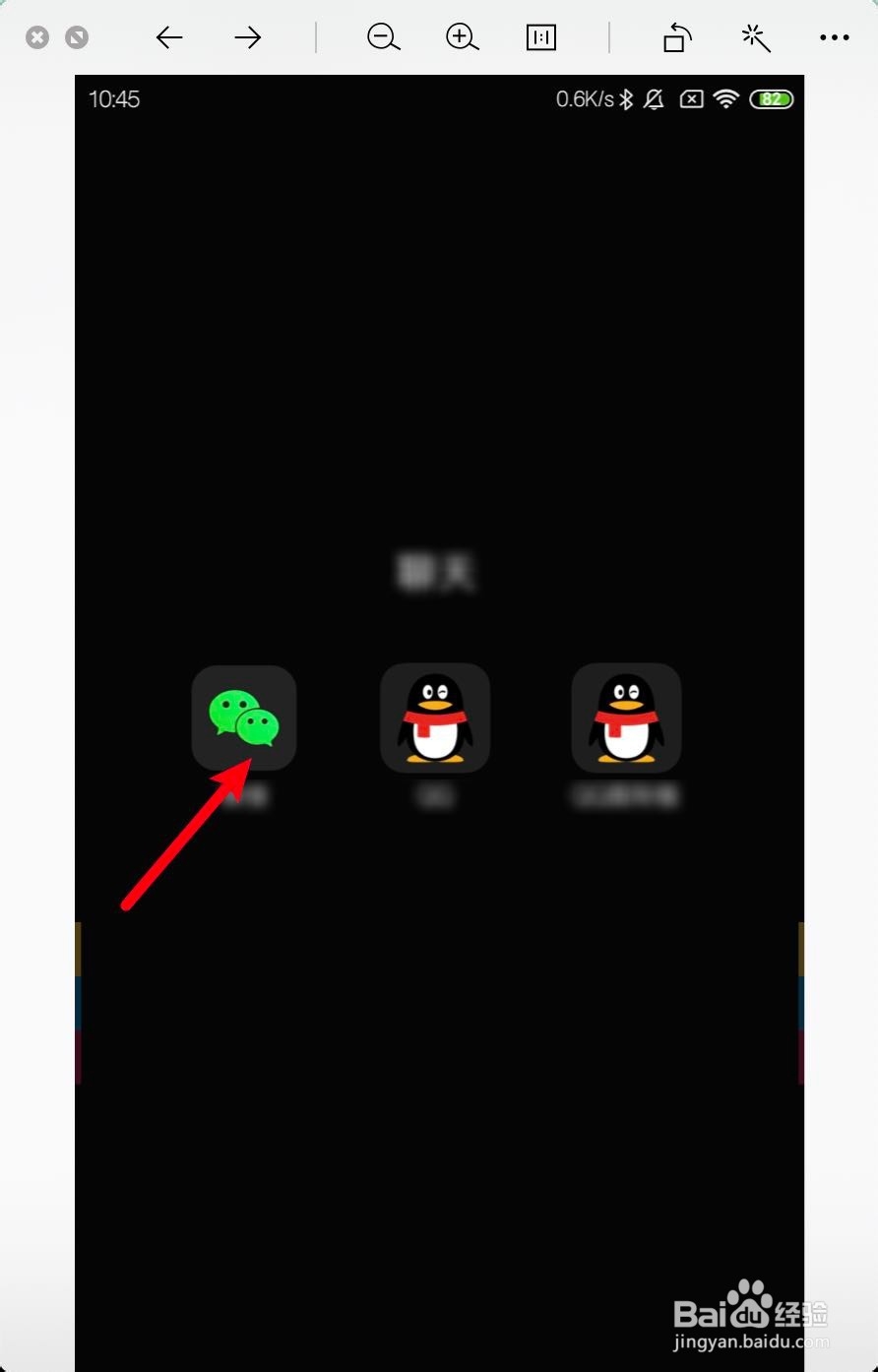
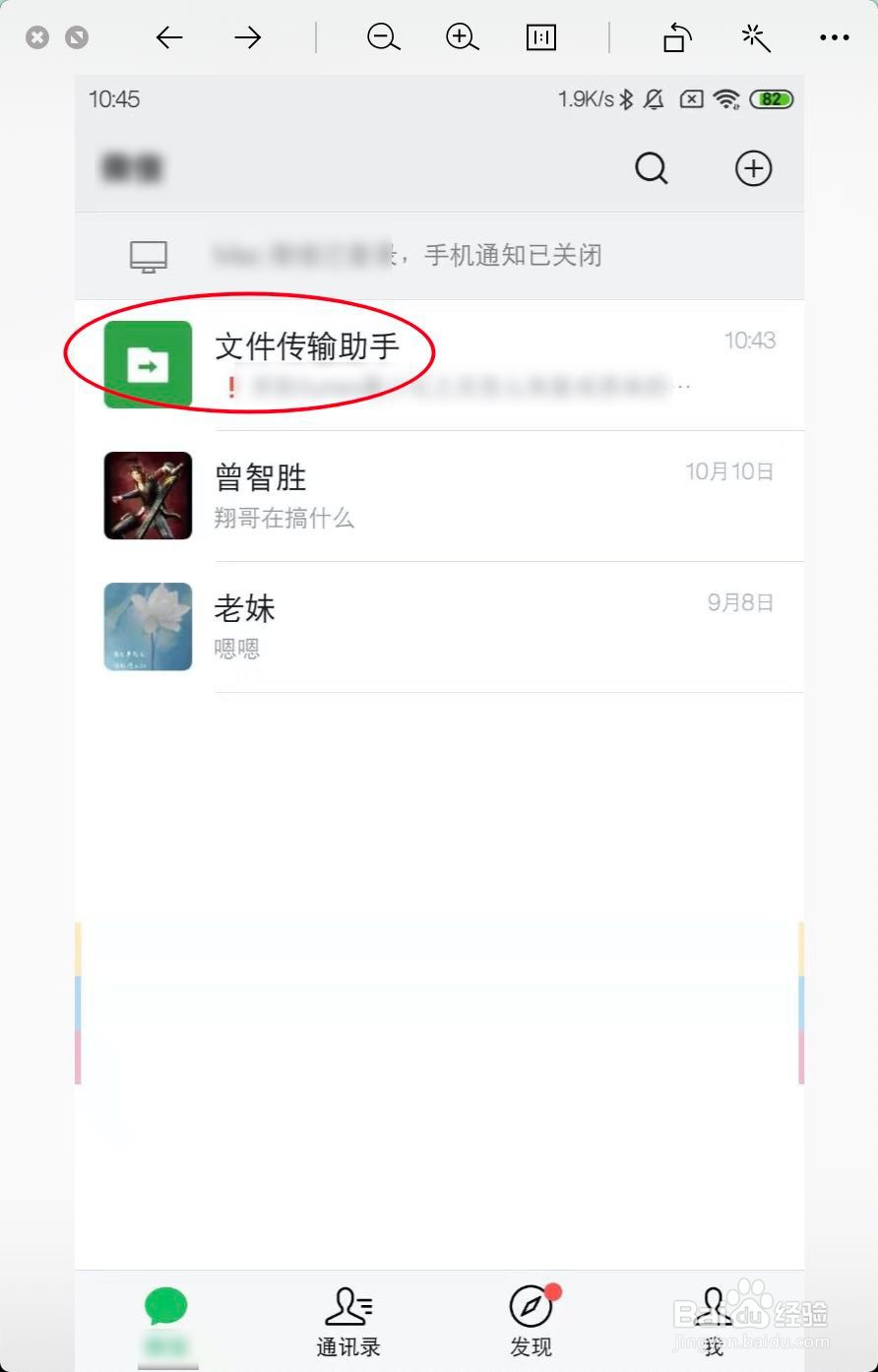
3、点击底部+,点击文件。
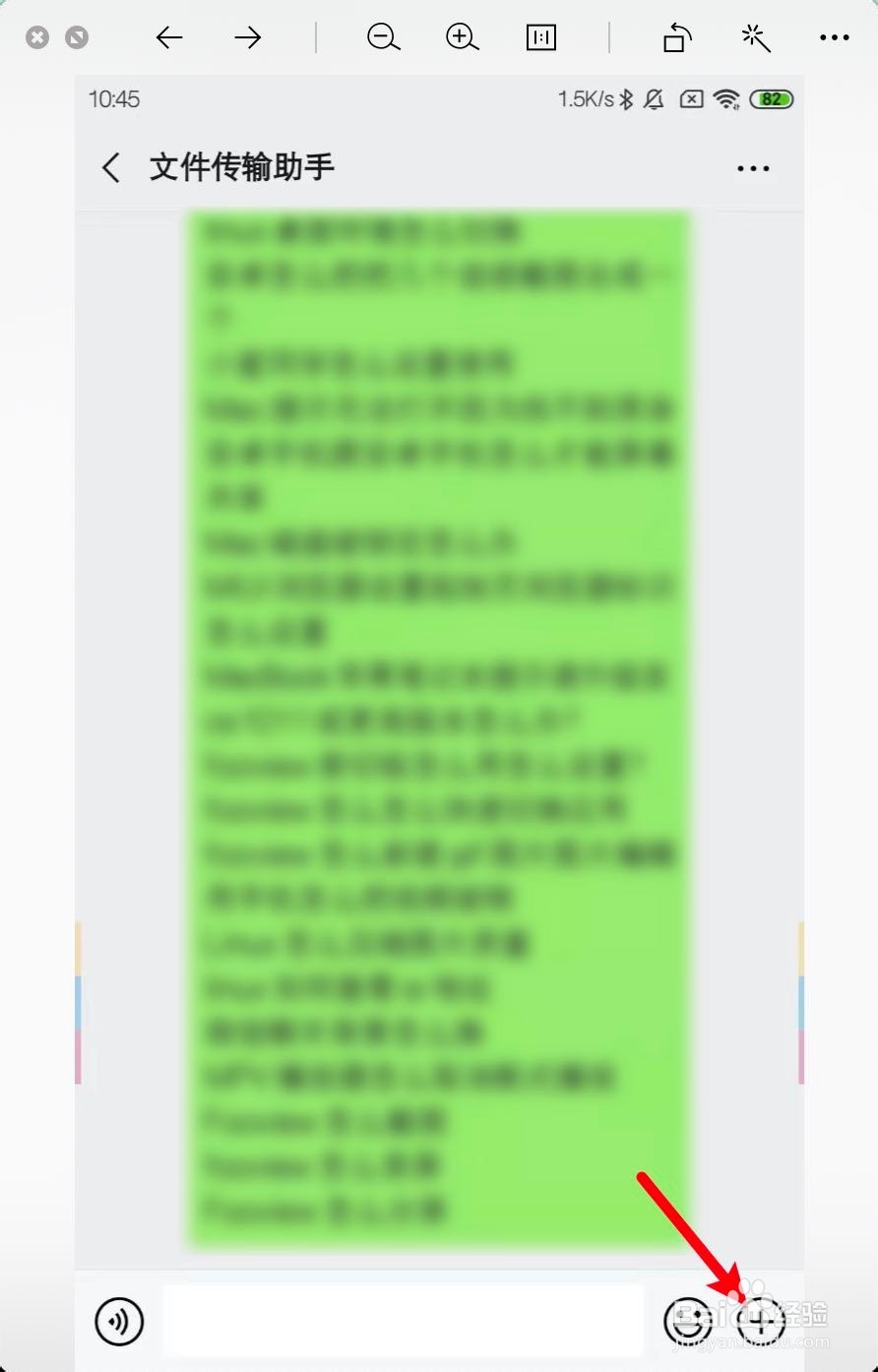
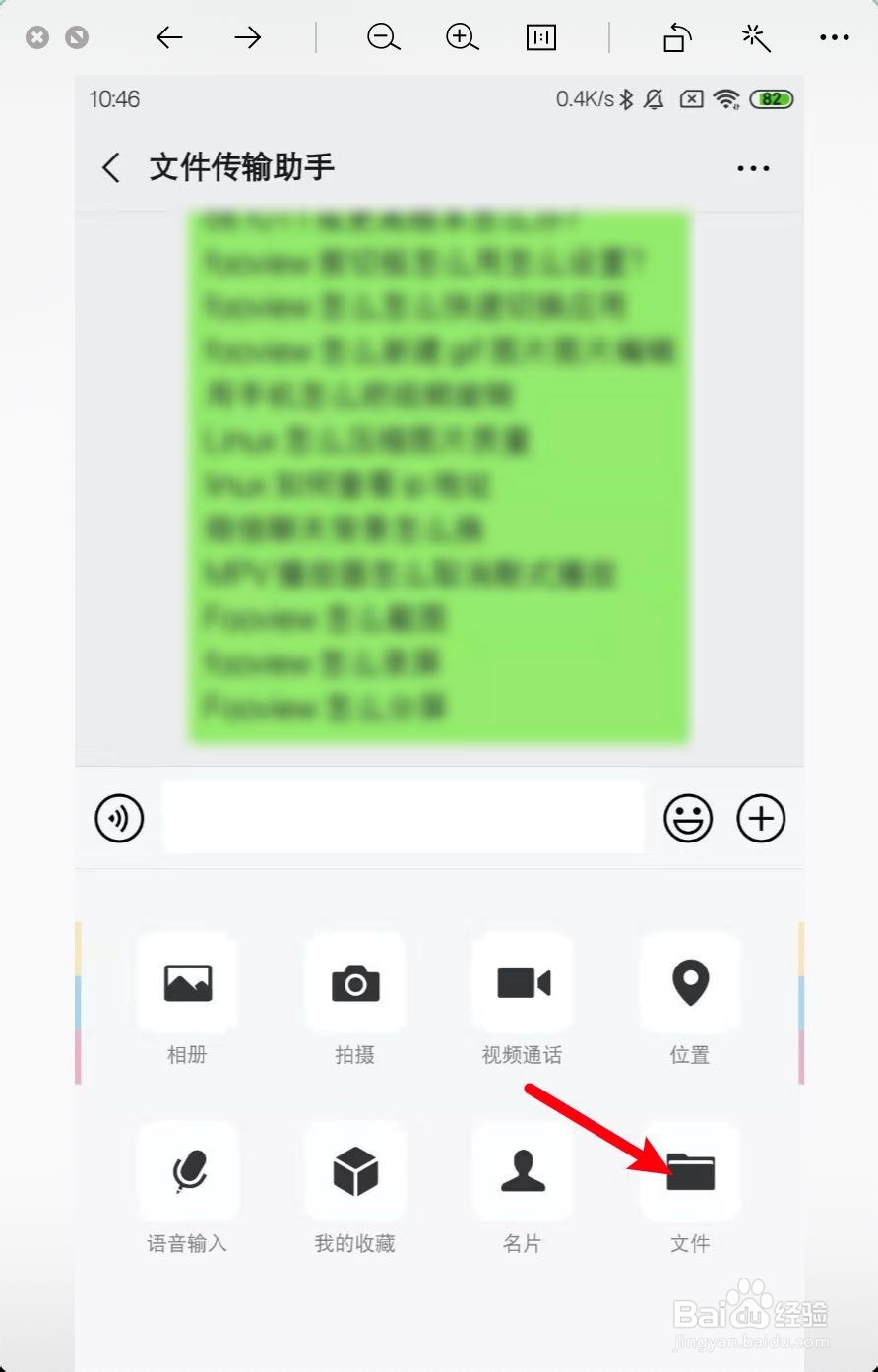
4、点击xx信文件,单击手机存储。


5、点击手机要发送到Mac的TXT,点击发送。

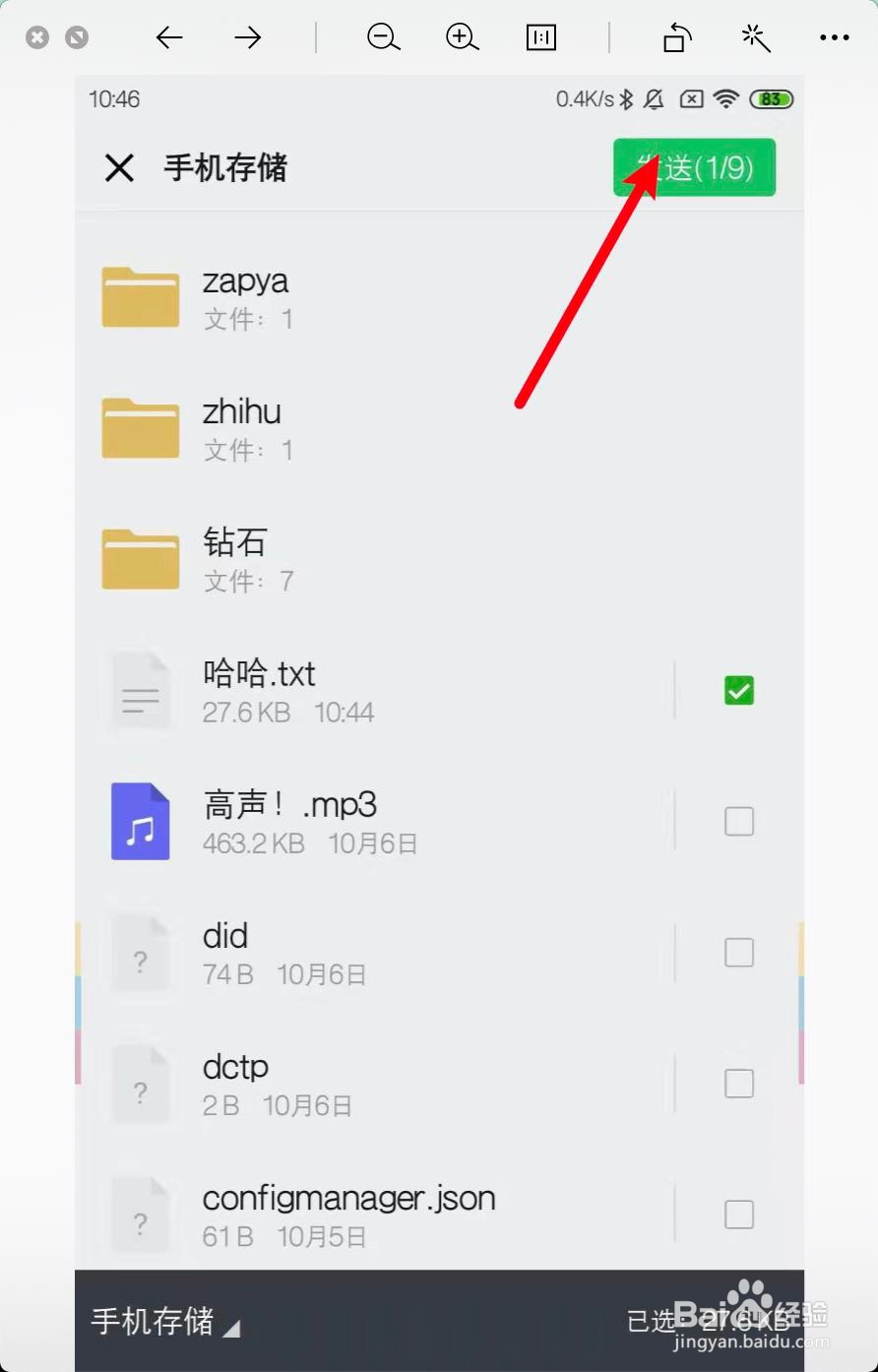
6、继续点击发送,那么在Mac,单击文件传输助手,找到TXT拖到桌面。
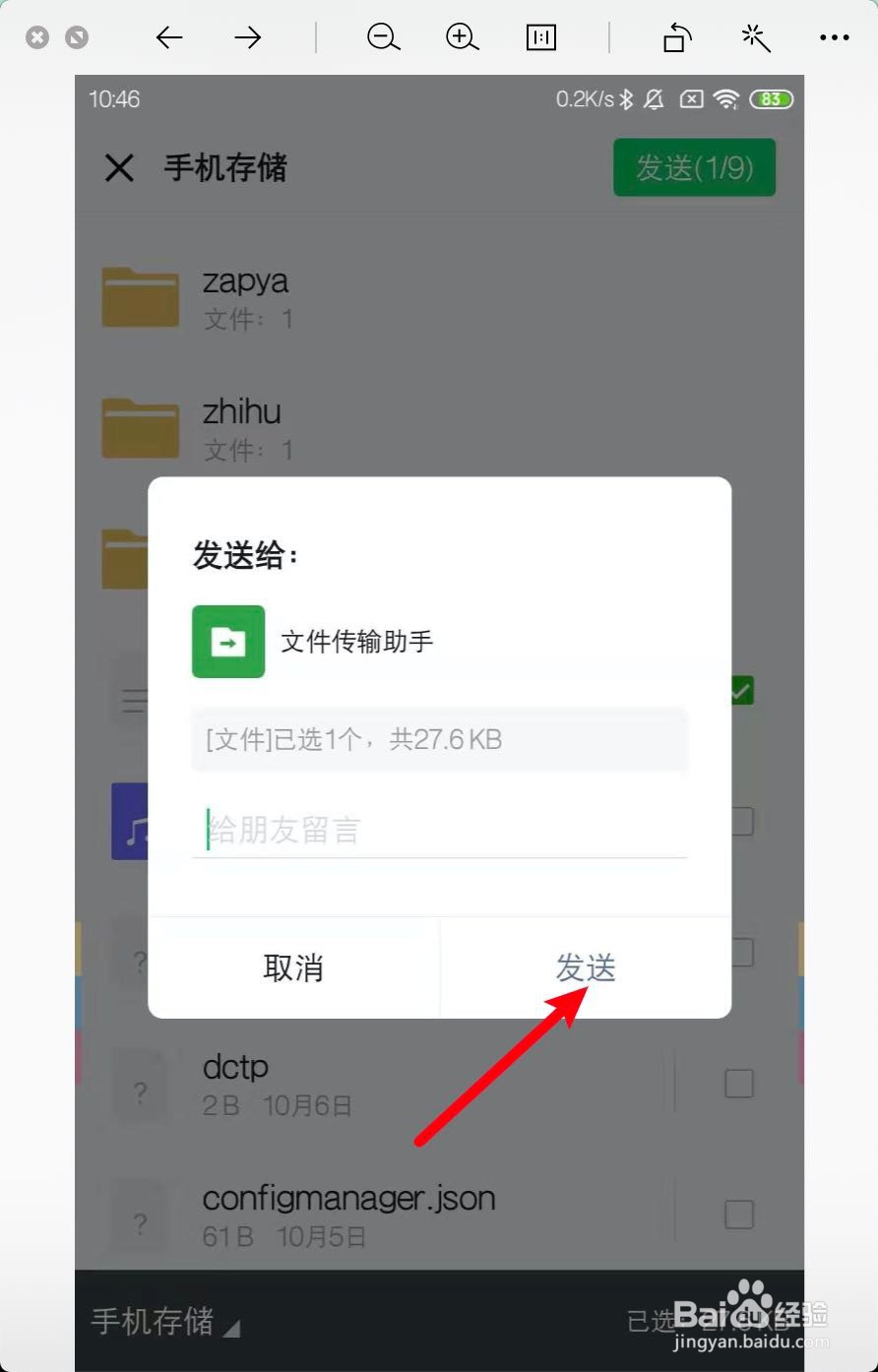

7、那么Mac就有了手机发过了的TXT文档,如图。
